iOS 앱
Siri를 사용하여 작업을 추가하기
iOS 11에서 Siri과 느조비는 통합했습니다. Siri를 통해서 iPhone, iPad과 Apple Watch에서 노즈비 퍼스널에 작업을 추가 할 수 있습니다. macOS에서 Siri와 통합을 아직 사용할 수 없습니다.
- Siri를 구성하기
노즈비 퍼스널을 설치한 후에 Siri에게 액세스 권한을 부여하라는 메시지가 나타납니다. OK(확인)을 클릭주십시오. 만약 그것이 일어나지 않는다면 설정 앱에 가서 (iPhone -> 노즈비 퍼스널-> Siri 및 검색), 두 가지 옵션을 선택하십시오.
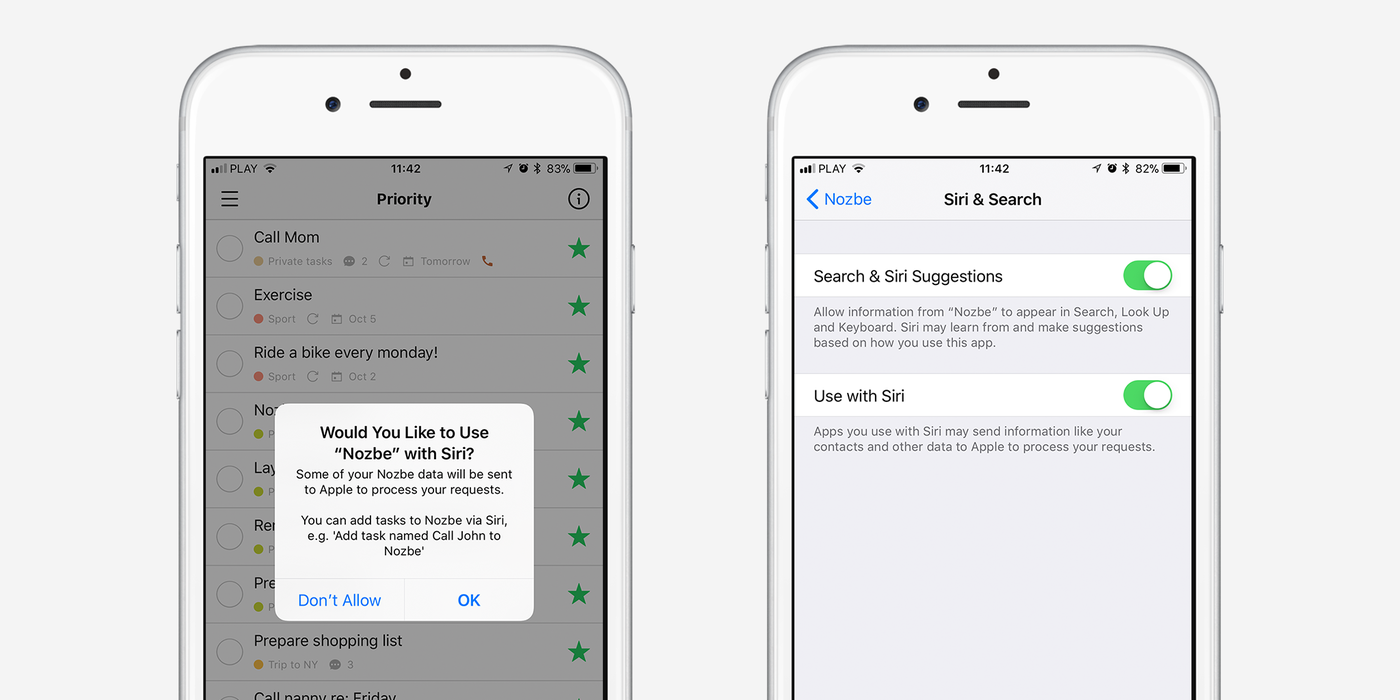
- Siri에게 얘기하는 방법
iOS에서 작업 / 알림을 열 기본 앱으로 노즈비 퍼스널을 설정할 수 없습니다. 그거 때문에 Siri에"내일 5시에 청첩장을 돌리라고 일러 줘"말하면 Siri는 노즈비 퍼스널에 추가하지 않고, iOS 알림에 추가하겠습니다. 작업 / 알림을 노즈비 퍼스널에 추가하고 싶다면, 분명히 그렇게 말해야합니다. 그것을 처음에 말씀해 주세요. 다음 예를 참조해 주십시오 :
"노즈비 퍼스널, 매주 금요일 8시에 매주 리뷰를 하라고 일러 줘"
"노즈비 퍼스널, 프레젠테이션 목록에 "Keynote 만들기" 작업을 추가 해줘 " - 노즈비 퍼스널에 특정 프로젝트에 작업을 추가하고 싶다면、“프로젝트"라고 말하는 대신 “목록"을 말하십시오.
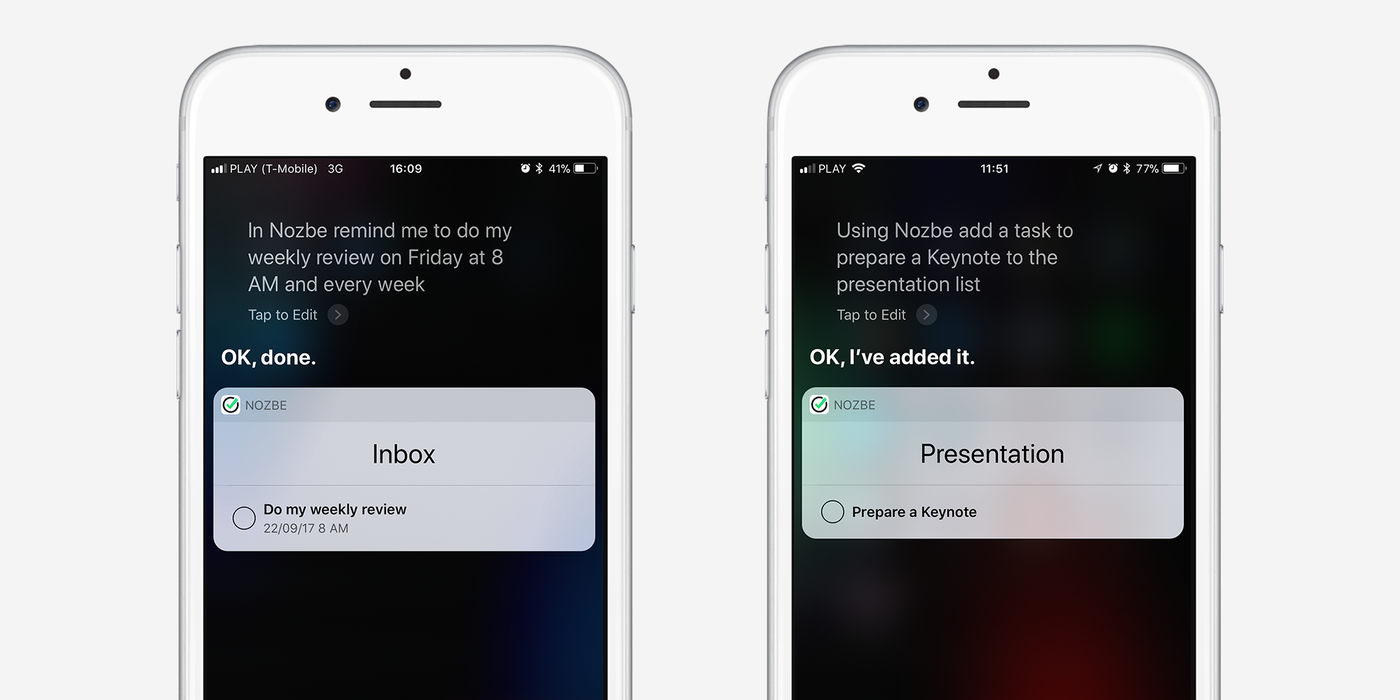
Siri를 사용하여 다음과 같은 매개 변수를 추가 할 수 있습니다:
- 완료 예정일과 시간
- 기본적인 반복
- 프로젝트
노즈비 퍼스널, “존에 전화 하다” 작업을 추가 해 줘
"노즈비 퍼스널에서 "존에 전화 하다 #주요작업"라는 작업을 추가해줘" - 다른 매개 변수를 추가하기 위해 해시태그를 사용할 수 있습니다. “해시태그 주요작업"라고 말하면 됩니다.
- Siri 단축어
노즈비 퍼스널은 Siri의 둔축어에 통합되었습니다. 그때문에 어떤 작업 목록의 Siri의 바로 가기를 만들 수 있습니다. 어구를 사용자 지정하기 위해서는 오른쪽 패널 (인포 바, “i”)을 열고, “Siri에 추가"버튼을 눌러주십시오.
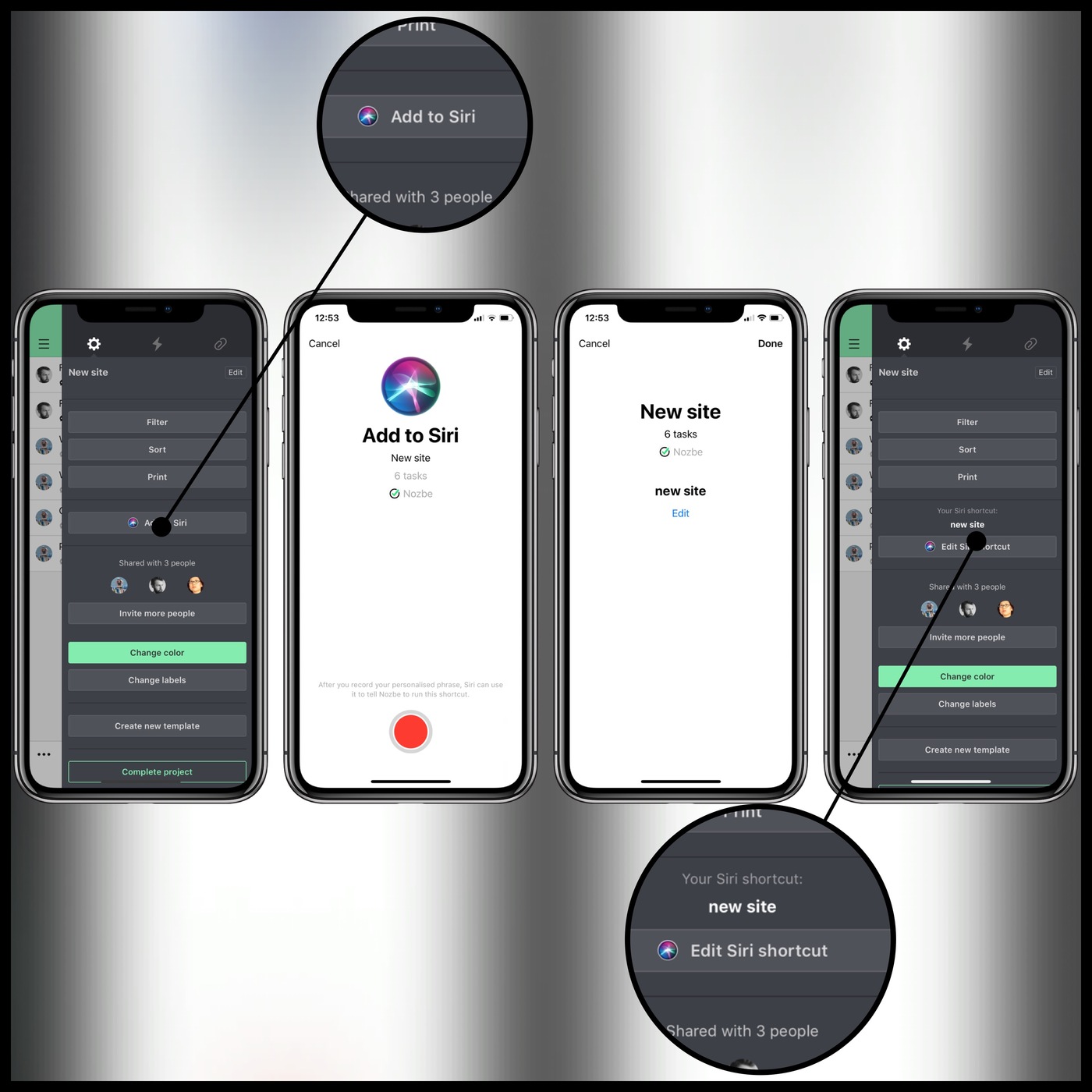
오늘 위젯
iOS 오늘 화면에서 노즈비 퍼스널 위젯을 활성화시킬 수 있습니다. 편집 버튼을 누르고, 앱 목록에서 노즈비 퍼스널을 선택 해 주십시오.
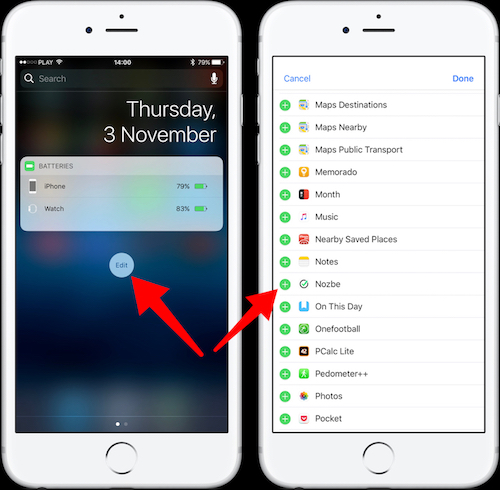
노즈비 퍼스널 iOS 위젯을 사용하면 주요작업 목록에 매우 빠르게 접근할 수 있습니다. 위젯에서는 주요 작업 목록 중 가장 최신의 작업만 볼 수 있습니다. 위젯은 온라인 상에서 이용 가능합니다.
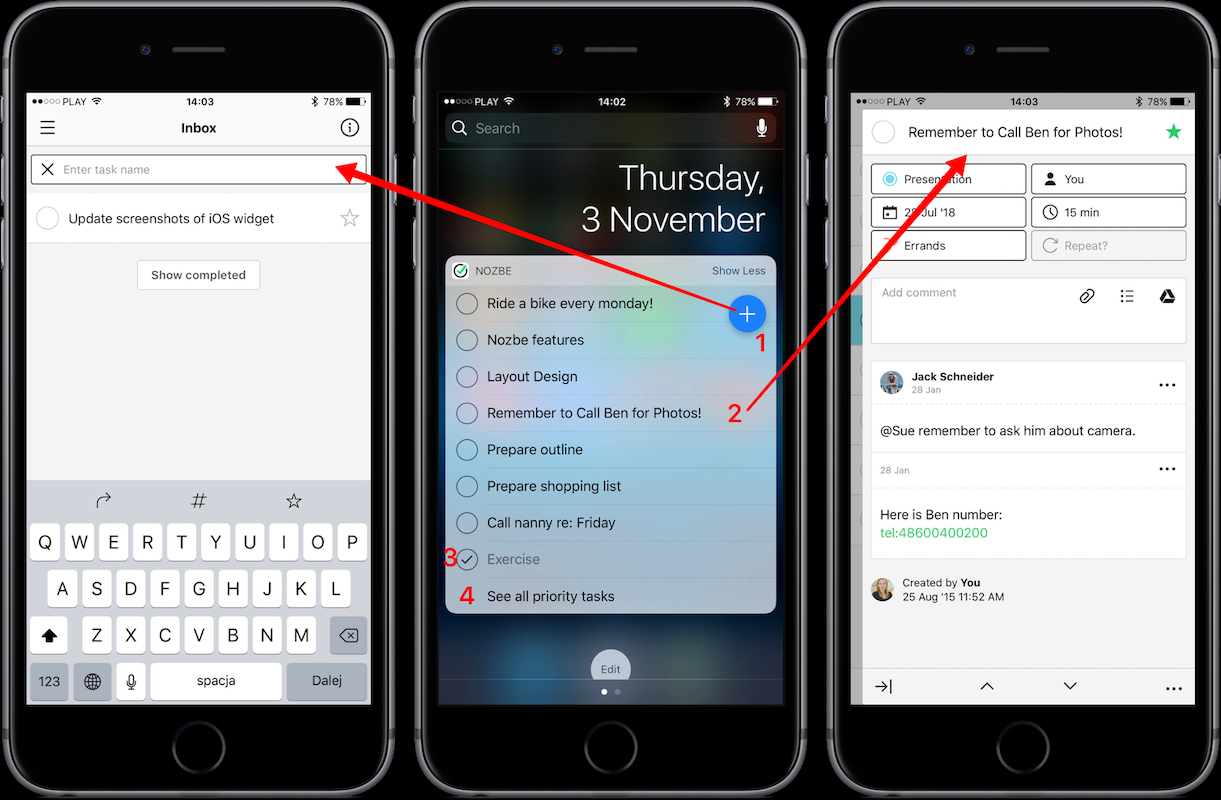
노즈비 퍼스널 위젯에서 할 수 있는 일들:
- 또는 노즈비 퍼스널 앱 작업함의 작업 추가 창을 열 수 있습니다.
- 위젯에서 직접 작업을 열 수 있습니다.
- 위젯에서 직접 작업을 완료할 수 있습니다.
- 노즈비 퍼스널의 주요작업 목록을 열 수 있습니다.
아이콘 배지
iPhone에서는 아이콘 배지 기능을 설정할 수 있습니다. 아이콘 배지의 숫자가 나타내는 것도 선택할 수 있습니다. 아이콘 배지를 사용하기 위해서는 “설정"→ “일반"으로 가서, 아래의 옵션 중 하나를 선택하십시오:
- 주요 작업
- 작업함의 작업
- 오늘의 작업
- 기한이지난 작업과 오늘의 작업
- 읽지않은 코멘트가 있는 작업
- 읽지않은 @언급이 있는 작업
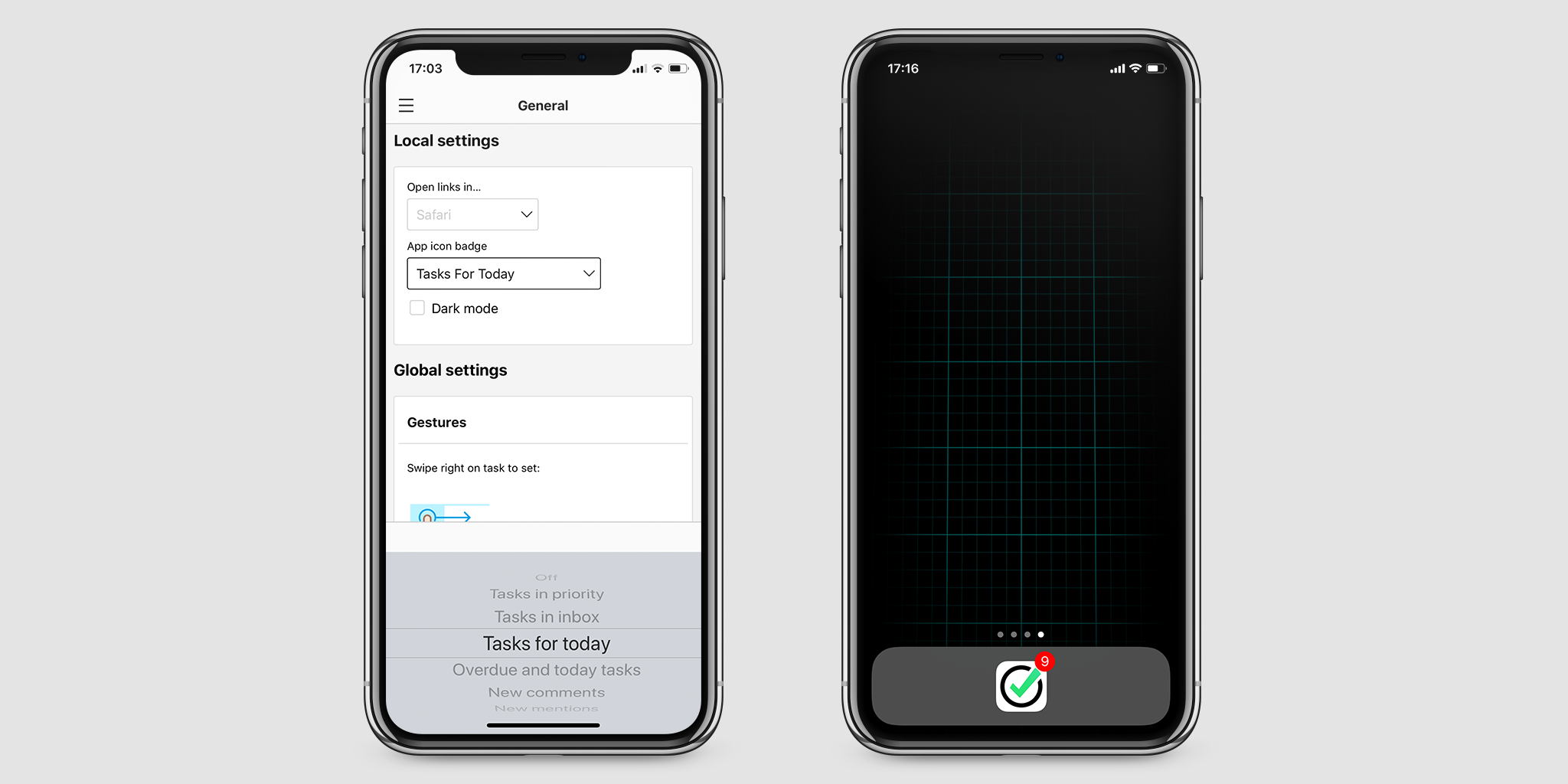
빠른 추가
Spotlight에서 직접 노즈비 퍼스널의 빠른 추가를 작동시킬 수 있습니다. Spotlight에서는 “Quick Add"나 “New Task"를 기입하고, 빠른 추가의 바로 가기를 눌러주십시오.
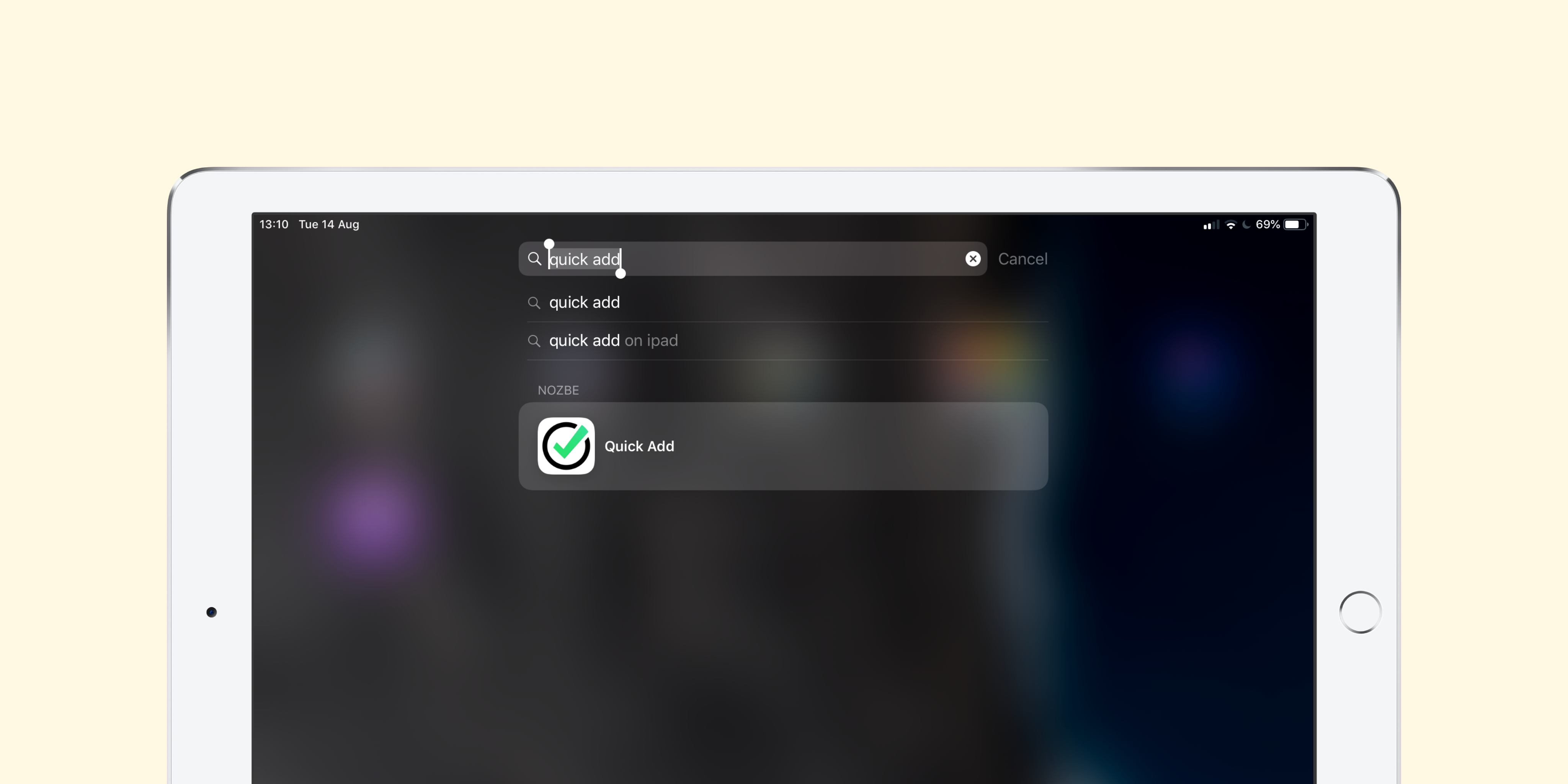
또한 iPhone과 iPad를 흔들거나 아니면 키보드의 “⌘^T"를 누르면 빠른 추가를 작동시킵니다.
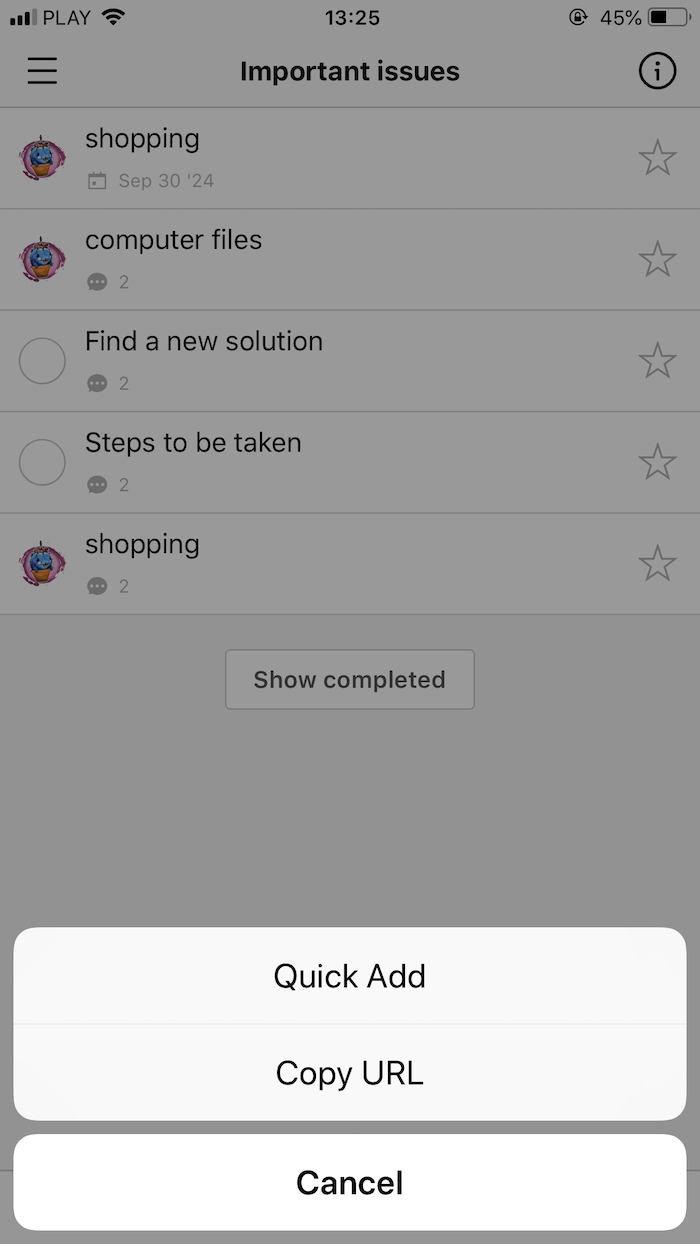
Apple Watch 앱
손목 위의 노즈비 퍼스널은 생산성을 향상시킵니다. 애플워치에서 노즈비 퍼스널을 이용하세요
주요작업 목록
애플워치 용 노즈비 퍼스널 덕분에 휴대폰을 꺼내지 않더라도 주요작업 목록을 쉽게 검토할 수 있습니다. 손목을 흘끗 쳐다보는 것 만으로, 이동 중에 가장 중요한 작업을 확인하고 완료 처리할 수 있습니다. 바깥 일을 보고 있을 때나, 회의 중간 시간이나, 또는 지하철에서, 완료된 작업을 목록에서 지울 수 있습니다.
알림을 받습니다
애플워치는 다양한 것들을 알려줍니다:
- 이름이 멘션되었을 때 – 대화 중 당신의 이름이 멘션될 때, 손목에 부드러운 알림이 도착합니다
- 위임된 작업 - 당신에게 작업이 위임될 때, 부드러운 알림이 도착합니다
- 완료 예정일 – 작업을 완료해야 할 때가 되면, 해당 작업을 알리는 알림이 도착합니다
- 프로젝트 초대 - 프로젝트 초대를 즉시 수락하거나 거절할 수 있습니다
휴대폰의 알림과 달리, 애플워치의 알림은 풍부하고 쌍방향적인 특징을 가집니다. 따라서 당신의 이름이 멘션된 코멘트나 위임된 작업의 세부사항을 볼 수 있습니다. 그리고 알림 화면에서 바로, 해당 작업을 완료 처리하거나, 위임하거나, 코멘트를 추가하거나, 주요작업 목록에 올리는 것이 가능합니다.
하루를 한 눈에 담습니다
시계의 노즈비 퍼스널 컴플리케이션 링에 진행상황 (수행한 작업의 수가 늘어날수록, 완료 지점에 더 가까이 접근합니다)이 나오고, 안쪽에 숫자(남은 주요작업의 수)가 나옵니다. 컴플리케이션을 둘만한 공간이 없는 경우, 화면 아래에서 위로 손가락을 문지르면, 노즈비 퍼스널 글랜스에 진행상황이 나옵니다.
작업을 확인하세요
주요작업을 클릭하면, 코멘트와 세부사항이 나옵니다. 꾹 눌러서 3가지 옵션 중 하나를 선택하세요:
- 작업을 완료합니다
- 다른 사람에게 위임합니다
- 코멘트를 추가합니다
키보드 도우미

iPhone용 노즈비 퍼스널 앱에 새로운 기능을 추가했습니다. 키보드 도우미라고 합니다. 새로운 작업을 기입하면 키보드 위에 3개의 새로운 버튼이 있습니다:
-
방향 화살표 일반적으로 새로운 작업은 목록맨 위에 추가되지만 맨 아래에 추가 할 때도 있습니다. 예를 들어, 별로 중요하지 않은 작업을 추가하거나 새로운 프로젝트를 시작하고 동시에 여러 작업을 추가 할 때 하단에 추가 할 수 있습니다.
-
해시태그 키 새로운 작업을 생성하면, 해시태그로 다양한 작업 변수를 추가 할 수 있습니다. 예를 들어, “이 프로젝트를 검토하기 #내일 #매주"라는 변수를 사용하면, 작업의 완료 예정일은 내일이며, 매주 반복합니다.
-
주요작업 스위치 키보드를 사용하면서 노즈비 퍼스널 앱의 각 뷰에서는 작업을 주요작업 목록에 추가 할 수 있습니다. 전에는 새로운 작업을 만들고, 작업을 열고, 주요작업이라고 표시 해야했습니다. 지금은 return / next 버튼을 누르기 전에 별을 누르면 주요작업이 됩니다.
공유 확장
공유 확장의 지원 덕분에 iOS에서 다른 앱에서 공유하는 것은 매우 간단합니다. 앱에 있는 옵션의 공유 버튼을 누르고, 노즈비 퍼스널을 선택해, 작업을 추가 하십시오. 공유하고 싶은 아이템은 작업의 코멘트로 표시되어 있습니다. 주의 : 공유 확장으로 작업을 만들 때도 해시태그를 사용 할 수 있습니다.
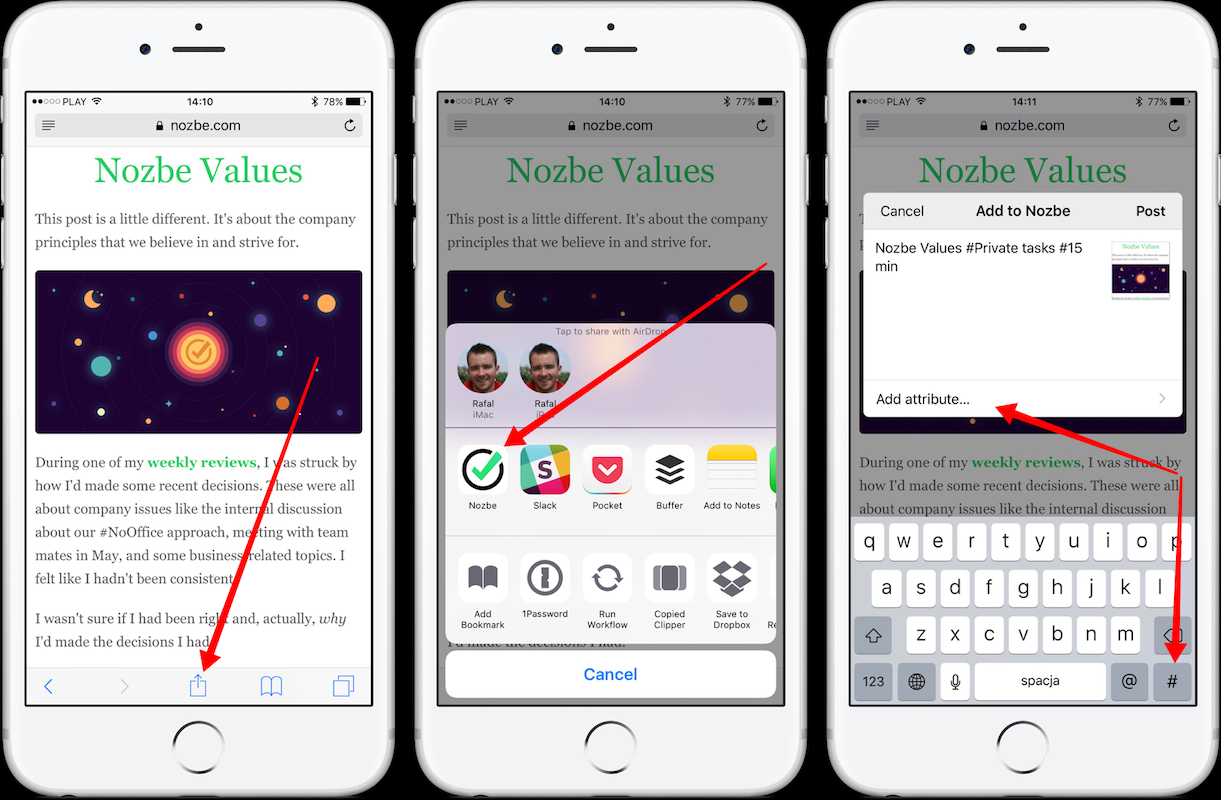
작업 옵션
모바일 앱에서 작업을 열면 다양한 옵션을 선택할 수 있습니다.메뉴를 표시하기 위해 아래에 있는 세 개의 점을 누릅니다.
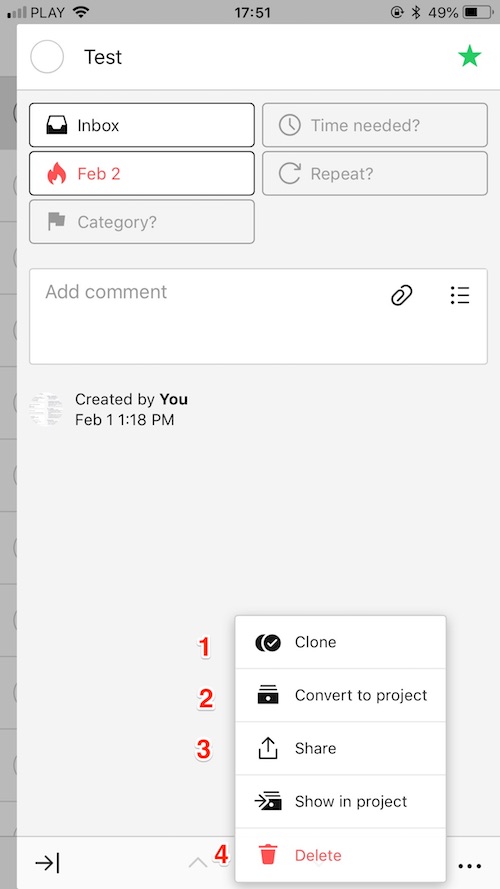
사용할 수 있는 옵션은 다음과 같습니다:
-
클론 (1) 같은 프로젝트에 작업 사본이 추가되어 있습니다
-
프로젝트로 전환 (2)
-
공유하기 (3) 스마트폰의 다른 앱과 작업을 공유 할 수 있습니다:Facebook 및 다른 소셜 미디어 채널
-
삭제 (4)
nozbe://x-callback-url 스킴
이 기능은 고급 사용자에게 권장됩니다. URL 스킴은_nozbe://_로 시작 하는 스페셜 링크이며, 일용의 https:// 일반 링크와 같습니다. 웹사이트 대신에 iOS와 macOS에서 노즈비 퍼스널 앱 적절한 화면을 엽니다. 예 : nozbe://inbox -> 노즈비 퍼스널의 작업함 화면을 엽니다. 아래 기술 문서를 읽어 보세요. 사용법을 배우고 싶다면 이 블로그 포스트를 읽어 주십시오.
iOS와 Mac을 위한 노즈비 퍼스널 앱은 일부 URL의 스킴 (URL schemes)을 지원 합니다. 자동화된 워크플로를 만드는 데 사용할 수 있습니다.
노즈비 퍼스널 URL 스킴은 다음과 같습니다:
nozbe://x-callback-url/[action]?[action parameters]&[x-success parameter]
액션
/priority
주요작업 목록을 열고, 선택적인 필터를 설정합니다
변수 설정:
- labels - 라벨로 필터링
- categories - 카테고리로 필터링
- project - 프로젝트로 필터링
- user - 책임자로 필터링
예:
nozbe://x-callback-url/priority?labels=Label1Name,Label2Name&categories=Category1Name,Category2Name&project=ProjectName&user=Username
/projects
프로젝트 목록을 열고, 선택적인 필터를 설정합니다
변수 설정:
- labels - 라벨로 필터링
예:
nozbe://x-callback-url/projects?label=LabelName
/add_project
새로운 프로젝트를 만들고, 프로젝트 ID를 표시합니다
변수 설정:
- name - 만들 프로젝트의 이름
- labels - 프로젝트에 추가 할 라벨
- template - 프로젝트 템플릿의 이름
- color - 만드는 프로젝트의 색상. 이용 할 수 있는 색깔:
회색, 노란색, 라이트 핑크, 민트, 네이비, 오렌지, 산딸기 색, 라임 색, 밝은 청색, 커피 색상, 핑크, 녹색, 인디고, 초콜릿 색, 보라색
x-success:
- id - 만든 프로젝트의 ID
예:
nozbe://x-callback-url/add_project?name=xxx&template=TemplateName&labels=FirstLabel,SecondLabel&color=orange
/add_task
새로운 작업을 만들고, 작업 ID를 표시합니다
변수 설정:
- name - 만들 작업의 이름
x-success:
- id - 만든 작업의 ID
예:
nozbe://x-callback-url/add_task?name=Your%20Task%20Name
꿀팁:
해시태그를 사용 하고, 변수 설정과 코멘트가 있는 작업을 추가 할 수 있습니다. 해시태그는 %23로 코딩되어 있습니다
예:
nozbe://x-callback-url/add_task?name=Your%20Task%20Name%23ProjectName%23CategoryName%232%20h%23%23Your%20Comment
/inbox
작업함을 엽니다
예:
nozbe://x-callback-url/inbox?
/project
프로젝트의 이름과 ID에 근거하여 프로젝트를 엽니다
변수 설정:
- id - 프로젝트의 ID
- name - 프로젝트의 이름
예:
nozbe://x-callback-url/project?id=xxxxnozbe://x-callback-url/project?name=ProjectName
/category
카테고리의 이름과 ID에 근거하여 카테고리를 엽니다
변수 설정:
- id - 카테고리의 ID
- n****ame - 카테고리의 이름
예:
nozbe://x-callback-url/category?id=xxxxnozbe://x-callback-url/category?name=CategoryName
/goto
ID에 근거하여 구체적인 노즈비 퍼스널 화면을 엽니다.
특별한 화면의 URL을 받기 위해 iOS 장치를 힌들고, 팝업메뉴에서 URL 복사 옵션을 선택 하세요.
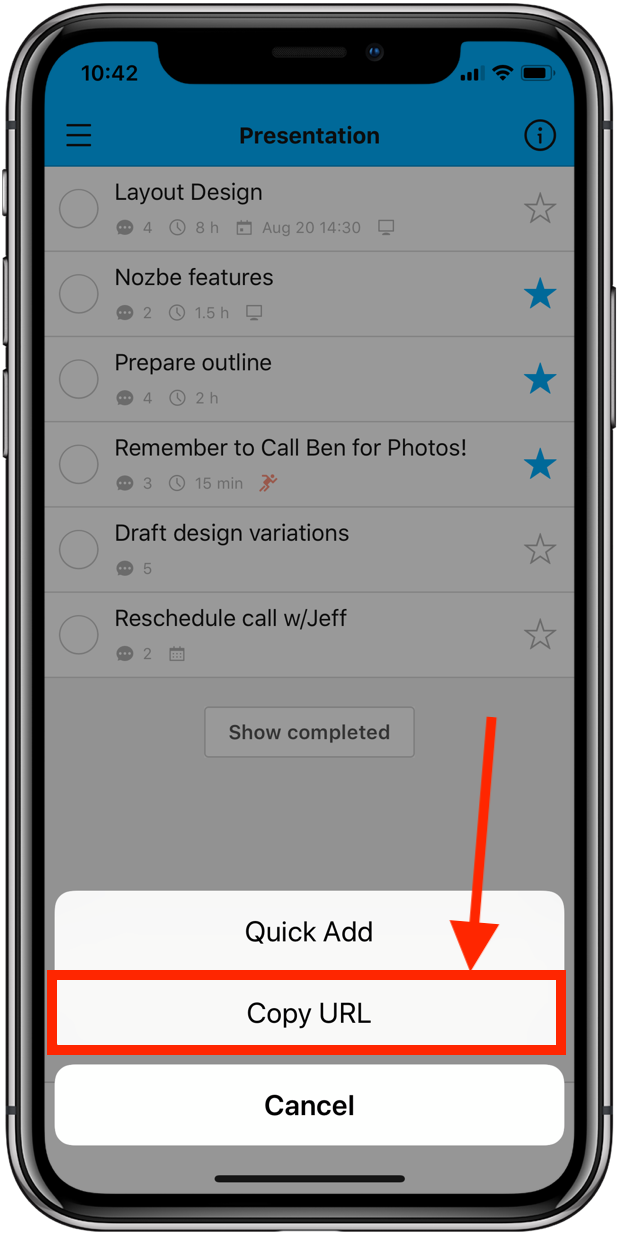
예:
nozbe://goto#projects-7QeP2f1wo68UJD3T/task-vmyQjE9zHoF7S7As







